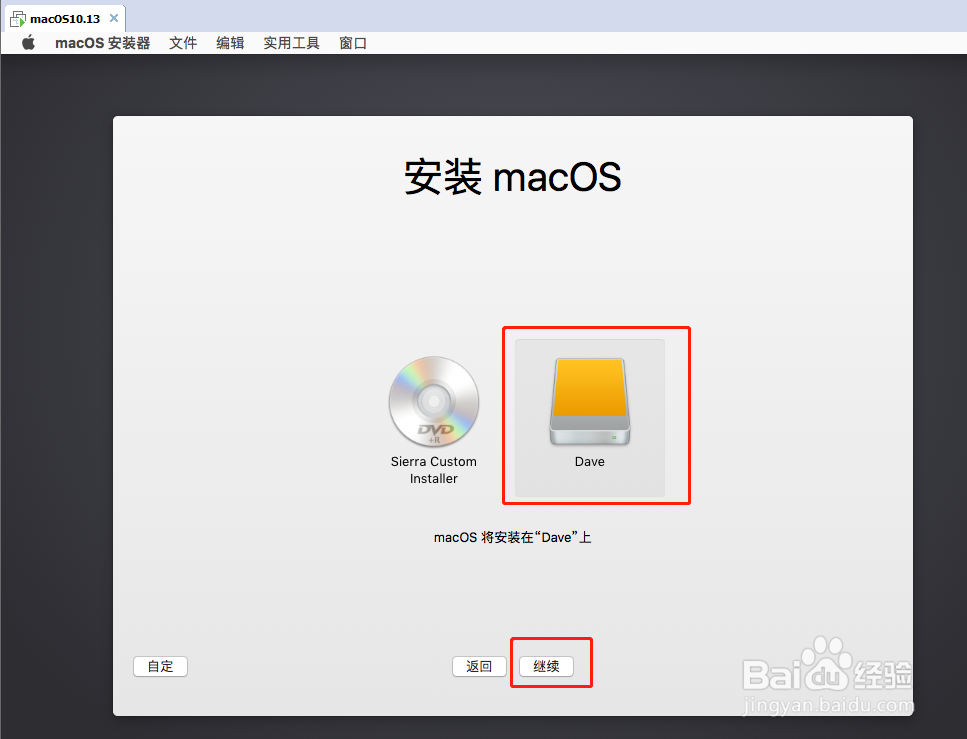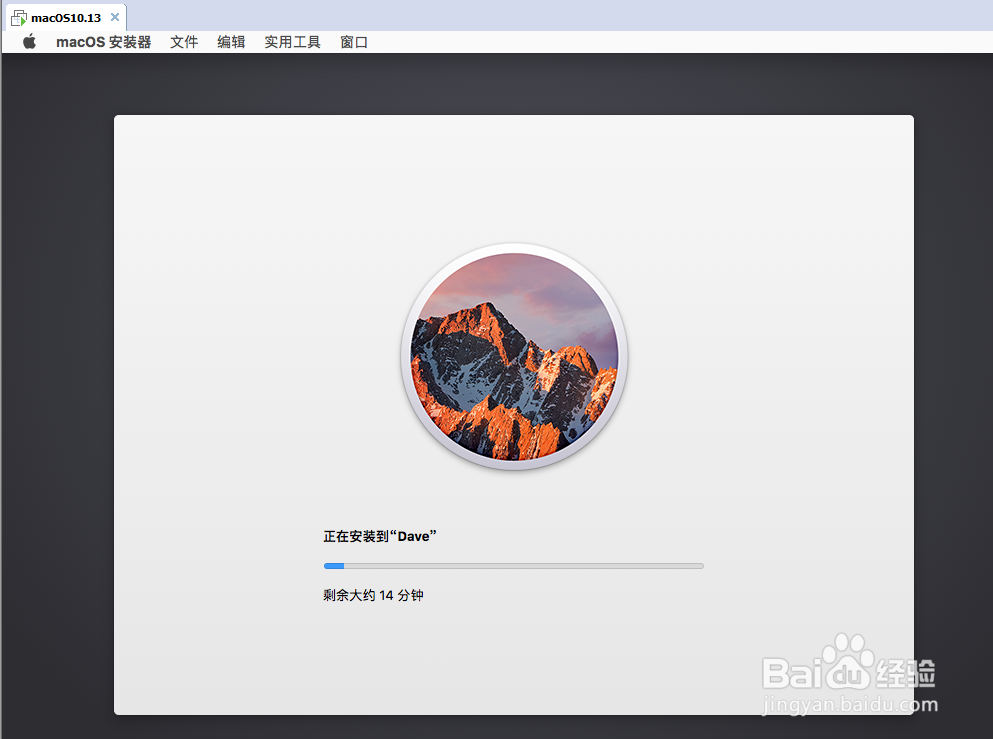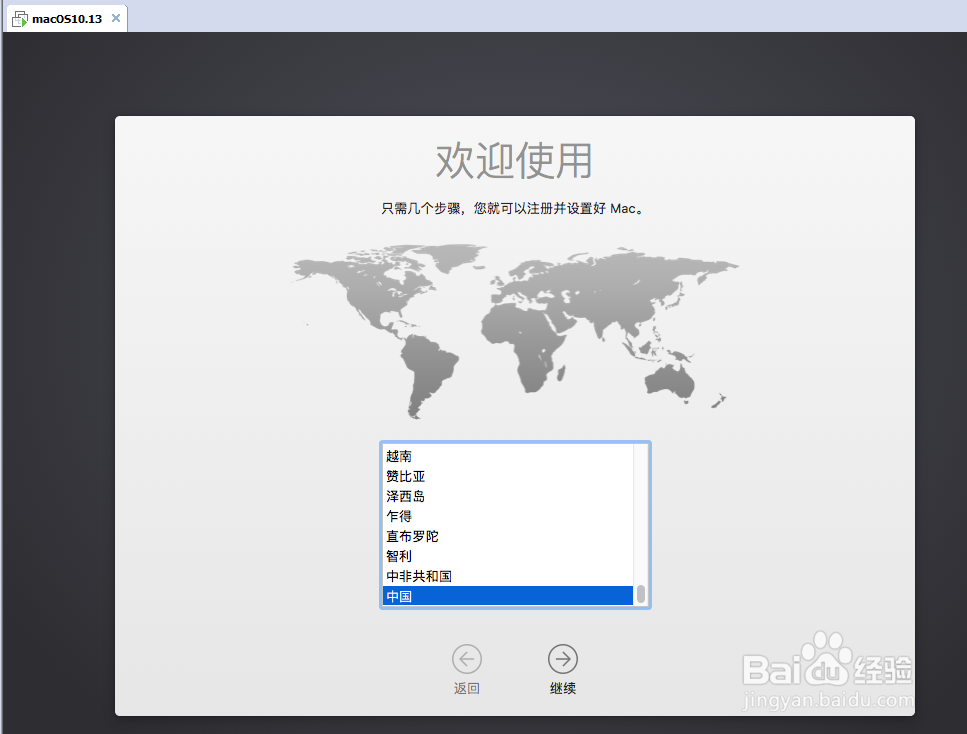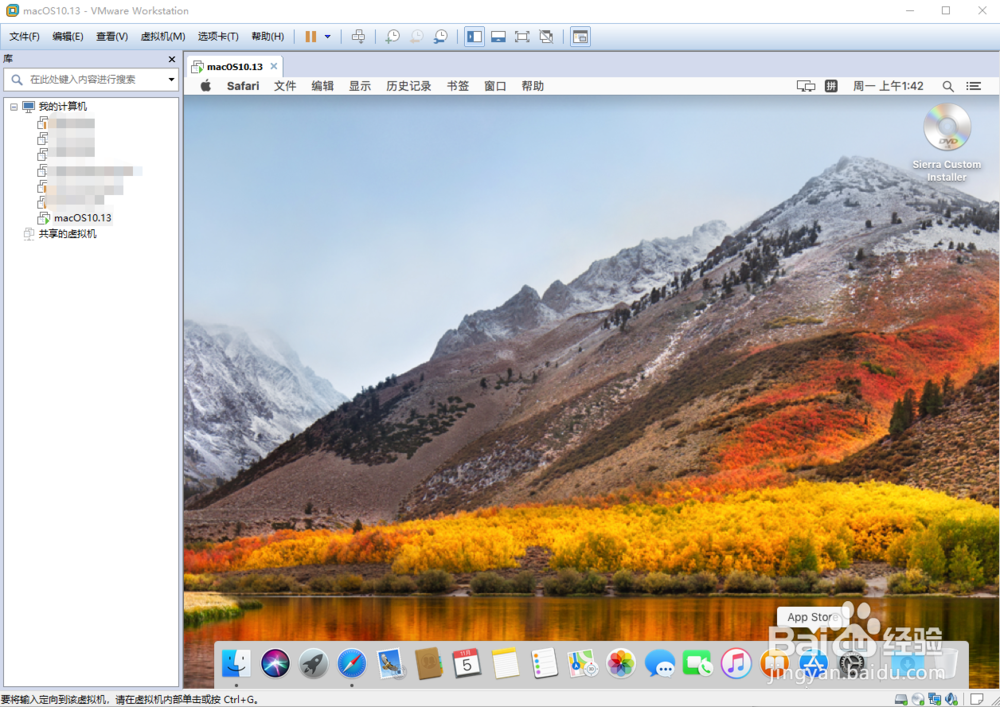IOS开发环境 - VMWare安装Mac OS苹果系统步骤
1、打开windows系统,停止所有VMWare服务

2、打开unlocker208,右键【win-install.cmd】选择【以管理员身份运行】,运行完成后,VMWare服务会自动启动
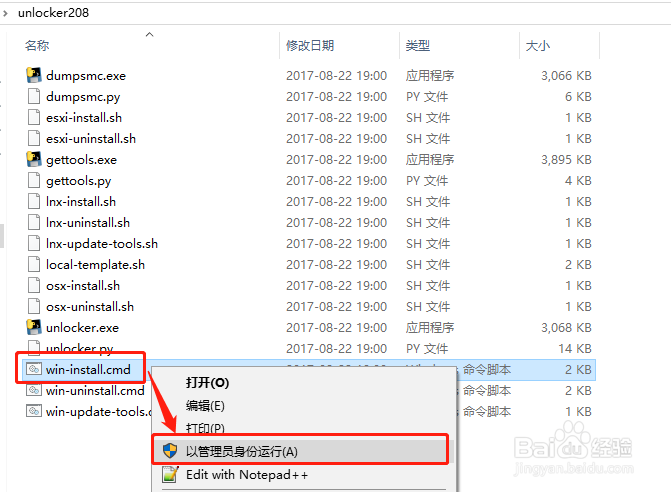
3、打开VMWare,选择【文件】->【新建虚拟机】
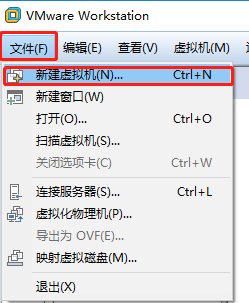
4、在【新建虚拟机向导】界面,选择【典型(推荐)(T)】,点击【下一步】
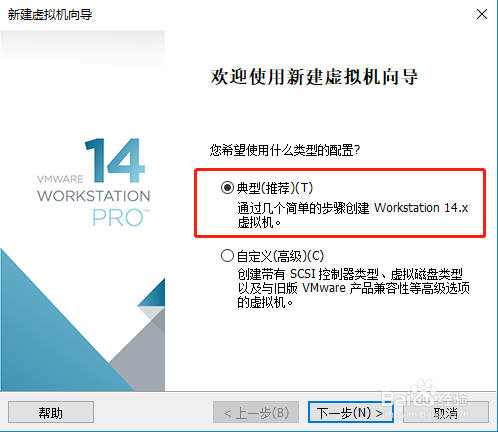
5、选择【安装程序光盘映像文件(iso)】,点击【浏览】找到并选择下载的“macOS High Sierra 10.13.iso”,点击【下一步】
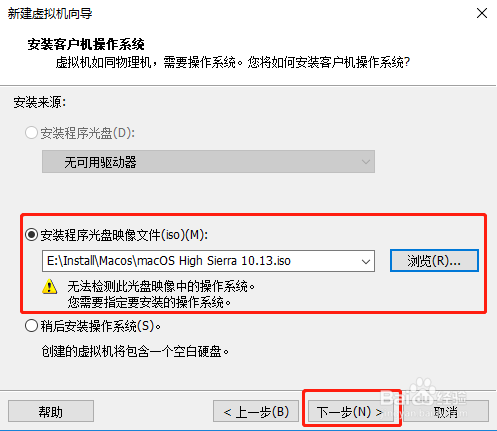
6、在【客户机操作系统】选择【Apple Mac OS X】,【版本】选择【macOS 10.13】与下载的macOS版本一致,点击【下一步】
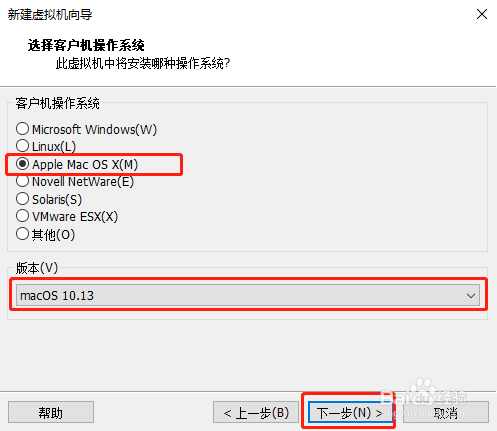
7、修改虚拟机名称与位置(此处可选),点击【下一步】

8、指定磁盘大小为【100G】,勾选【将虚拟磁盘存储为单个文件】,点击【下一步】
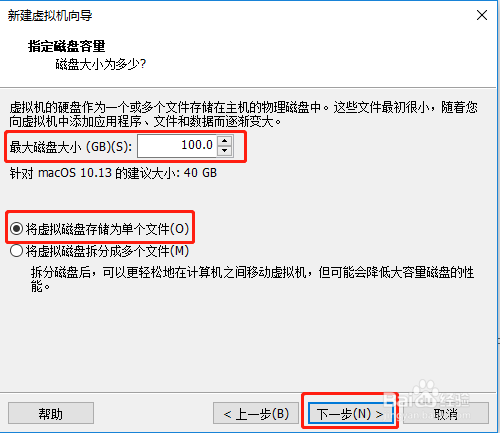
9、点击【自定义硬件】按钮,修改虚拟内存为4G(macOS比较占内容,如果windows系统内存够大,此处虚拟机的内存还可以继续跳大),点击【关闭】,然后点击【完成】按钮
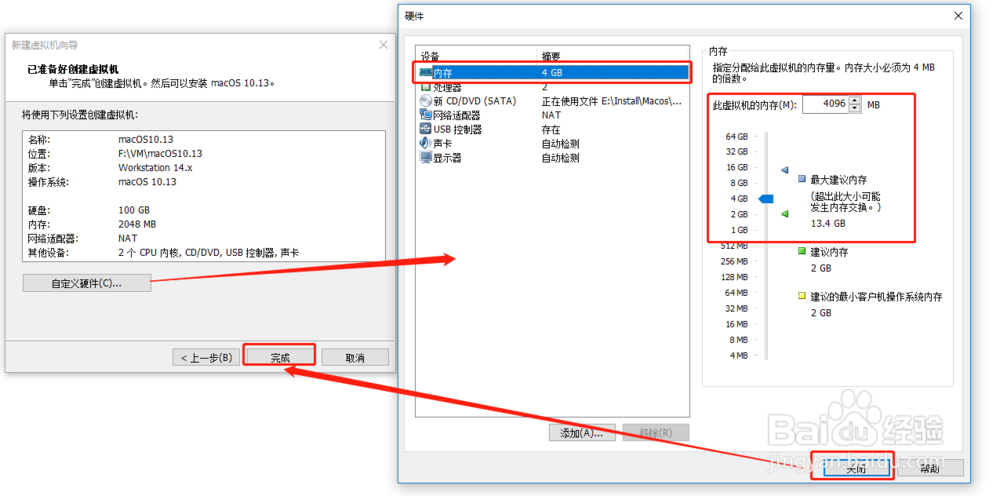
10、此时不要急着开启虚拟机,先到第7步设置的虚拟机安装位置下,使用记事本或者NotePad++等工具打开【macOS10.13.vm旌忭檀挢x】,在【smc.present = "TRUE"】行回车,在新行输入【smc.version = "0"】,保存并关闭文件
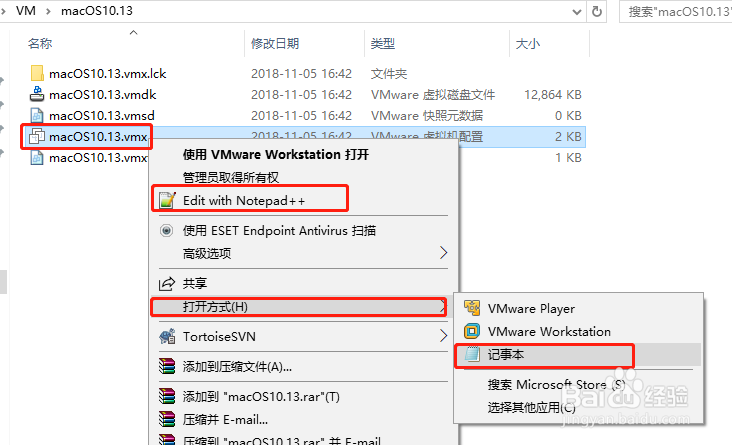
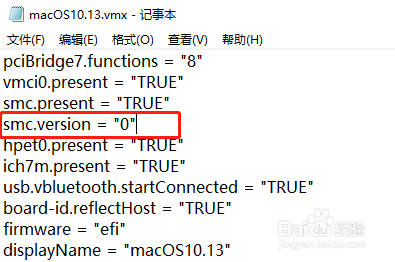
11、在VMWare中开启刚设置的Mac OS虚拟机,点击按钮【开启此虚拟机】 如果此时提示【Boot Manager】的蓝色窗口,则表示下载的Mac OS安装文件有问题,只能重新下载一个新的安装文件
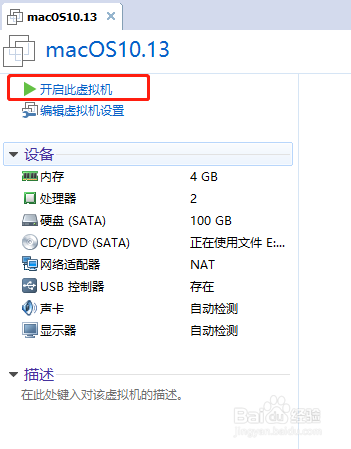

12、此时就可以看到mac的标志图标了 1)选择【以简体中文作为主要语言】,点击向右的箭头 2)点击【继续】按钮,在弹出的许可协议中点击【同意】 3)此时【安装 macOS】界面的【继续】按钮是灰色的点不了
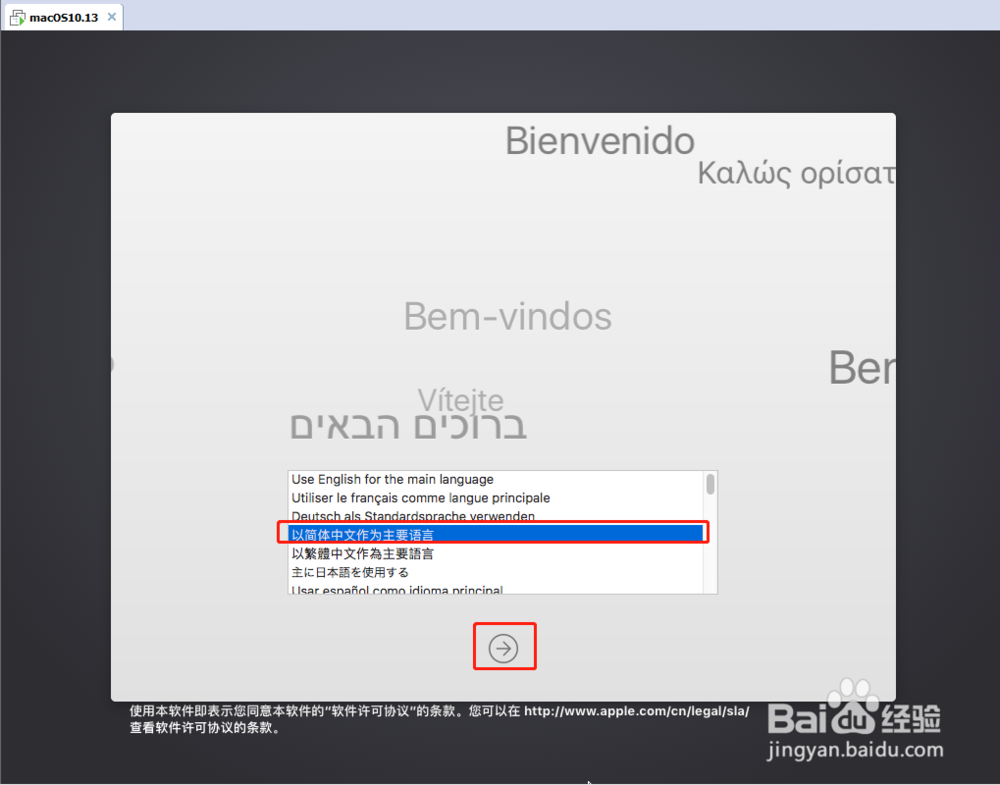
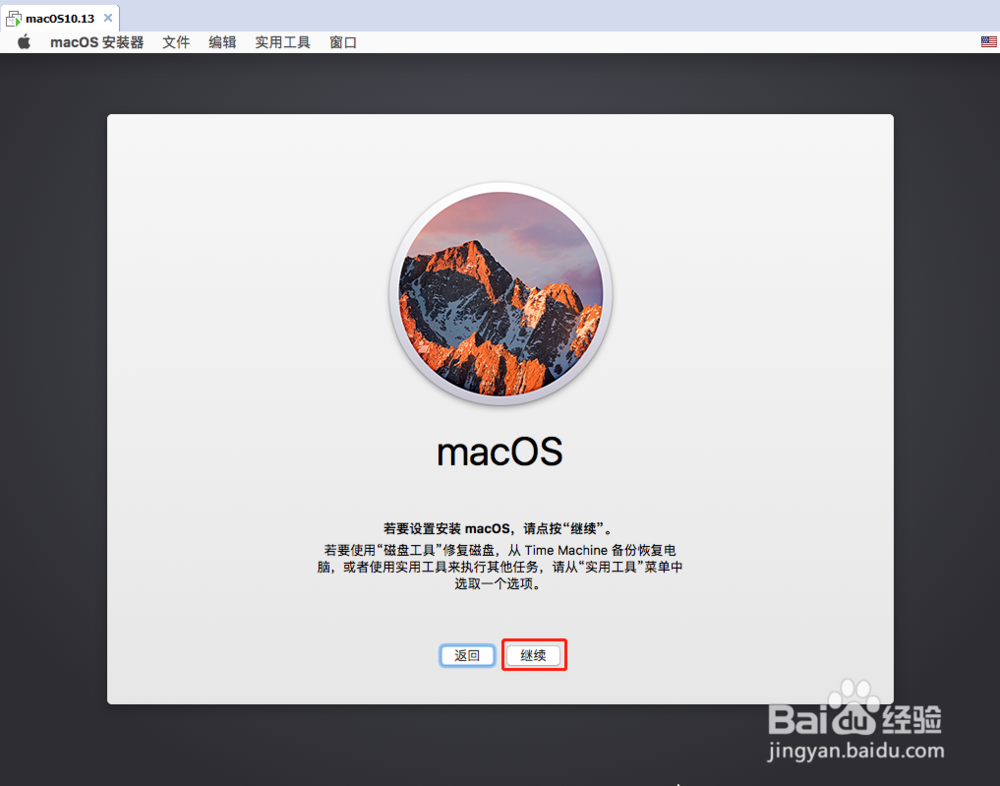
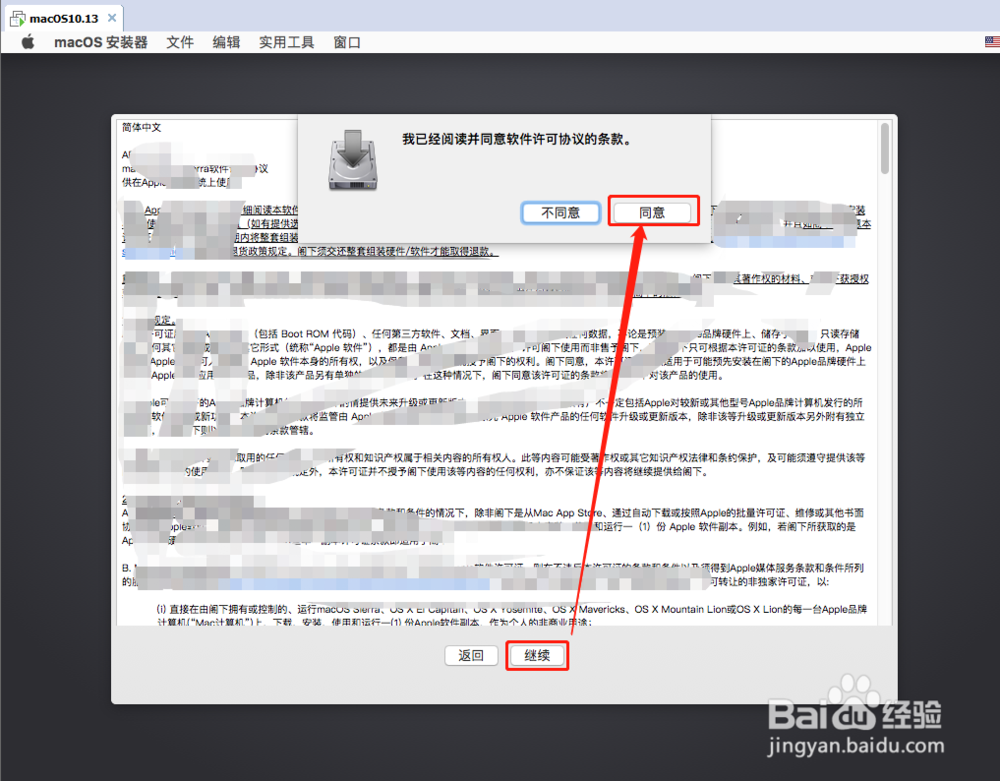
13、点击顶部菜单【实用工短铘辔嗟具】->【磁盘工具】 1)选择【VMware Virtual S...】 2)点击上面的【抹掉】按钮 3)在弹出的抹掉确认界面,输入【名称】,点击【抹掉】 4)抹掉完成后,点击【完成】按钮 5)点击顶部的【磁盘工具】->【退出磁盘工具】

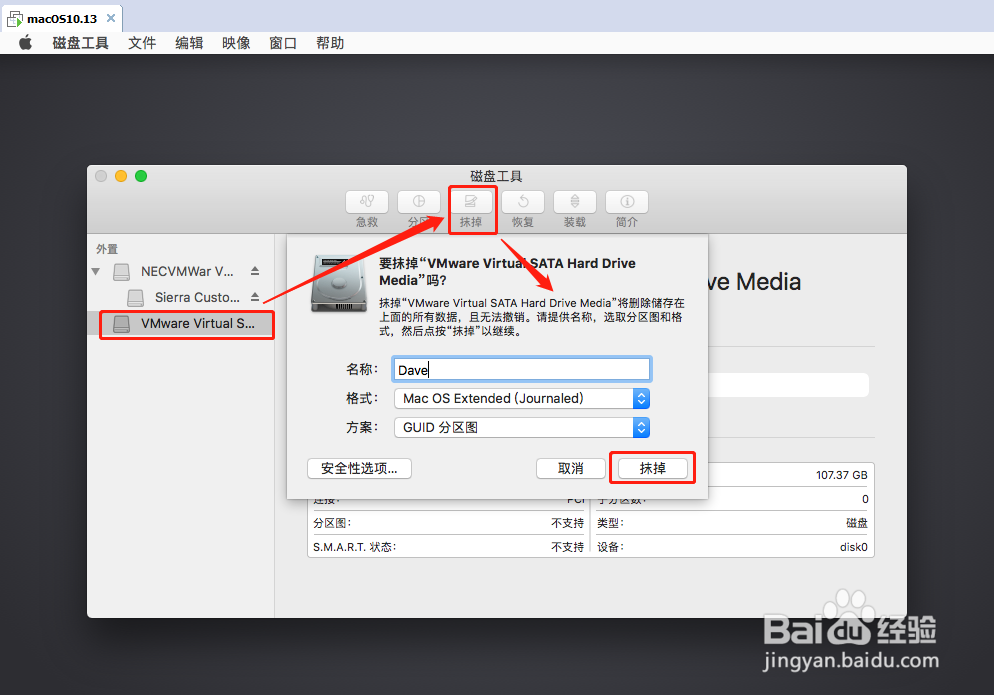

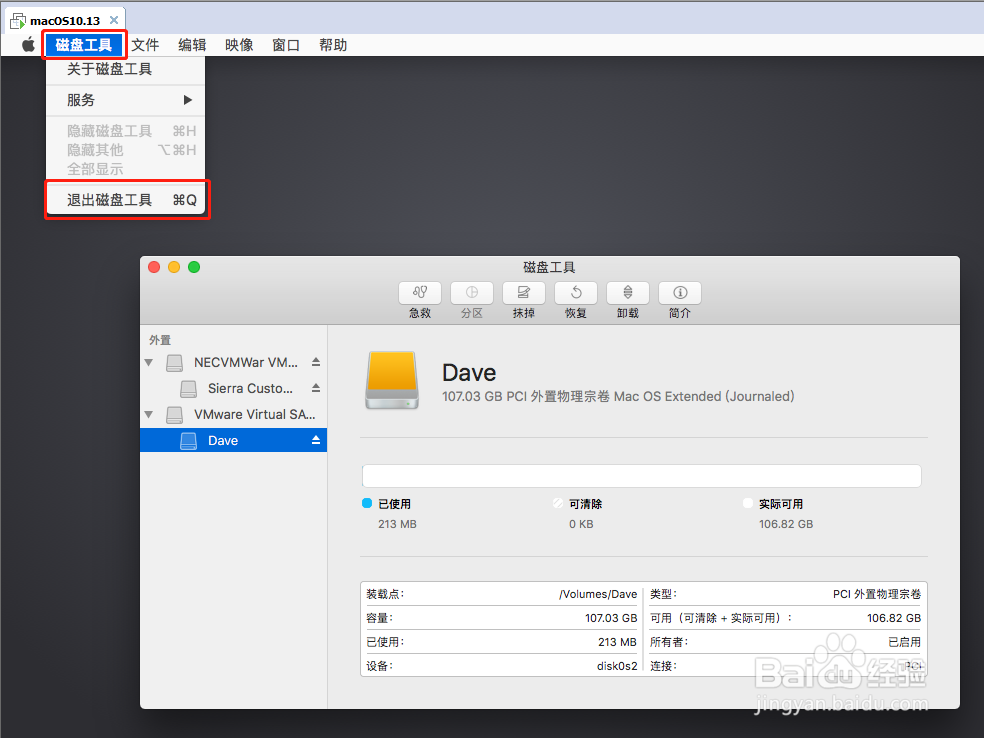
14、界面自动回到第12步的界面,此时多了第13步创建的磁盘,选择它,然后点击【继续】按钮,接着就等待安装完成后自动重启,以及首次使用的mac系统设置,最后就进入了mac系统了